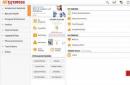आपको अपने लिनक्स पीसी पर एक अलग ऑपरेटिंग सिस्टम चलाने की आवश्यकता है। लेकिन क्या आपको अपने सिस्टम को डबल बूट करना चाहिए या वर्चुअल मशीन का उपयोग करना बेहतर है? और यदि आप दूसरा विकल्प चुनते हैं, तो आपको यह पता लगाना होगा कि कौन सा सॉफ़्टवेयरक्या आपको वर्चुअल मशीनों का उपयोग करना चाहिए?
लिनक्स के लिए वर्चुअल मशीनें बनाम डुअल बूट मोड
इससे पहले, हम पहले ही बात कर चुके हैं कि आप एक डिवाइस पर विंडोज 10 के अलावा लिनक्स कैसे इंस्टॉल कर सकते हैं। यह बहुत सरलता से किया जाता है. लेकिन यदि आप विंडोज़ को सीधे लिनक्स वातावरण में चलाना चाहते हैं और साथ ही सब कुछ सुचारू रूप से और तेज़ी से चलाना चाहते हैं तो आपको क्या करना चाहिए? आइए इसका पता लगाएं। लिनक्स के लिए तथाकथित वर्चुअल मशीनें इसमें हमारी मदद करेंगी।
आप लिनक्स चला रहे हैं - शायद लिनक्स टकसालया उबंटू - विंडोज़ के साथ? या क्या आपके कंप्यूटर पर दो या अधिक लिनक्स वितरण स्थापित हैं? यह सब आपके लिए कैसे काम करता है? कुछ के लिए, यह गतिशीलता अच्छी तरह से और काफी तेज़ी से काम करती है। दूसरों के लिए, रीबूट करना एक समस्या हो सकती है।
रीबूट करने का समय, GRUB बूटलोडर स्क्रीन पर एक अलग OS का चयन करना और फिर बूट करना समस्याग्रस्त हो सकता है। यह उन सिस्टमों पर विशेष रूप से सच है जहां विंडोज़ के बगल में लिनक्स स्थापित है।
धीमे सिस्टम या सिस्टम पर जिन पर कई एप्लिकेशन चलने का प्रयास कर रहे हैं विंडोज़ को बूट करना, आपको काम शुरू करने से पहले 5-15 मिनट तक इंतजार करना पड़ सकता है। एक एंटीवायरस समाधान स्थापित करें और आप और भी धीमी गति से बूट करेंगे। लेकिन यह पुराने उपकरणों पर लागू होता है, क्योंकि नए उपकरणों पर सब कुछ बहुत तेज़ी से काम करता है।
हालाँकि, वर्चुअल मशीन में अपना दूसरा OS चलाने से यह समस्या हल हो सकती है। लिनक्स वर्चुअल मशीनें कई स्थितियों में बहुत उपयोगी होती हैं और उत्पादकता में काफी सुधार कर सकती हैं।
वर्चुअल मशीन क्या है?
हमने अतीत में कुछ बार वर्चुअल मशीनों - जिन्हें वीएम के रूप में जाना जाता है - को देखा है। सीधे शब्दों में कहें तो, ये ऐसे एप्लिकेशन हैं जो एक सॉफ़्टवेयर वातावरण बनाते हैं जो अनुकरण करता है कंप्यूटर उपकरण. फिर ऑपरेटिंग सिस्टम को इस वातावरण में स्थापित किया जा सकता है। हम इसे "अतिथि ओएस" कहते हैं और आपके भौतिक कंप्यूटर पर स्थापित ऑपरेटिंग सिस्टम "होस्ट सिस्टम" है।
इसके अतिरिक्त, वर्चुअलाइजेशन को विशेष सिस्टम हार्डवेयर के साथ बढ़ाया जा सकता है।
इसे और भी स्पष्ट रूप से कहें तो, लिनक्स के लिए वर्चुअल मशीनें ऐसे प्रोग्राम हैं जिन पर आप अतिरिक्त ऑपरेटिंग सिस्टम चला सकते हैं।
अपने पीसी पर वर्चुअलाइजेशन कैसे सक्रिय करें
हालाँकि आपके द्वारा चुना गया अतिथि OS हार्डवेयर वर्चुअलाइजेशन के बिना चल सकता है, यदि विकल्प उपलब्ध है, तो इसका उपयोग करना उचित है। केवल इसलिए नहीं कि यह आपके कंप्यूटर के सिस्टम संसाधनों पर खर्च को कम करेगा।
हार्डवेयर वर्चुअलाइजेशन को सक्षम करने के लिए, आपको BIOS तक पहुंचने के लिए अपने कंप्यूटर को रीबूट करना होगा। यह कैसे हासिल किया जाएगा यह आपके डिवाइस पर निर्भर करेगा, लेकिन यह आमतौर पर आपके कंप्यूटर को रीबूट करने के बाद Del या F2 दबाकर किया जाता है।
स्क्रीन ढूंढें" इसके अतिरिक्त"BIOS में और निम्न में से एक ढूंढें:
- वर्चुअलाइजेशन
- VT-x (इंटेल - पुराने सिस्टम में VT-d होगा)
- एएमडी-वी (एएमडी सिस्टम)
BIOS को तीर कुंजियों का उपयोग करके नियंत्रित किया जाता है। एक बार जब आप वर्चुअलाइजेशन सक्षम कर लें, तो सहेजने और बाहर निकलने के लिए F10 दबाएं।
एक बार यह पूरा हो जाने पर, आपके पास खुले में तीन एप्लिकेशन का विकल्प होगा सोर्स कोडवीएम, जिसे हम नीचे देखेंगे (वीएमवेयर लिनक्स के लिए भी उपलब्ध है, लेकिन खुला स्रोत नहीं है)।
1. वर्चुअलबॉक्स
सार्वभौमिक वर्चुअलाइजेशन की पेशकश करते हुए, वर्चुअलबॉक्स वस्तुतः किसी भी ऑपरेटिंग सिस्टम (एआरएम उपकरणों के लिए डिज़ाइन किए गए को छोड़कर) चलाने वाली एक वर्चुअल मशीन बना सकता है। यह वर्चुअल मशीनों को डिस्क छवियों के रूप में संग्रहीत करके सॉफ़्टवेयर और हार्ड वर्चुअलाइजेशन भी प्रदान करता है। यह इसे आसान बनाता है बैकअपया अन्य पीसी या वीएम अनुप्रयोगों में स्थानांतरित करें।
वर्चुअलबॉक्स विशेष रूप से 32-बिट और 64-बिट लिनक्स वितरण, साथ ही विंडोज़ चलाने के लिए अच्छा है। आप OS अपने वितरण के लिए वर्चुअलबॉक्स.org/wiki/Downloads पर एक प्रति ढूंढें।
2. क्यूईएमयू
यदि आप ARM-आधारित ऑपरेटिंग सिस्टम (जैसे Android, Raspbian या RISC OS) चलाना चाहते हैं, तो यह टूल है कमांड लाइन, जो आप चुनते हैं।

क्विक एमुलेटर का संक्षिप्त उत्तर यह है कि आप एक शक्तिशाली वर्चुअल मशीन बना सकते हैं, QEMU को स्थापित करना आसान है, और कुछ अतिथि ऑपरेटिंग सिस्टम QEMU बिल्ट-इन के साथ बूट भी कर सकते हैं।
हालाँकि QEMU का अनाम नाम "क्विक एमुलेटर" है, यह वास्तव में एक हाइपरवाइजर है, जो हार्डवेयर वर्चुअलाइजेशन के प्रबंधन के लिए एक उपकरण है। आप QEMU को इसके साथ इंस्टॉल कर सकते हैं:
sudo apt-get install qemu qemu-kvm libvirt-bin
3. केवीएम
कर्नेल-आधारित वर्चुअल मशीन के लिए संक्षिप्त, KVM QEMU प्रोजेक्ट का एक कांटा है और प्रदान करने के लिए इस टूल के साथ मिलकर काम करता है अतिरिक्त पैरामीटर(उदाहरण के लिए बंद गति) वीएम के स्वयं के अंतर्निहित कार्यों से परे।

इसका मतलब है कि KVM वर्चुअलबॉक्स की तुलना में उत्कृष्ट गति और स्थिरता प्रदान करता है, लेकिन KVM को स्थापित करना थोड़ा अधिक कठिन है। हालाँकि, यदि आप पैरा-वर्चुअलाइज्ड ड्राइवरों से पार पा सकते हैं, तो आप यह समझने की राह पर होंगे कि KVM वर्चुअल मशीनों की मेजबानी के लिए एक लोकप्रिय विकल्प क्यों है।
KVM का उपयोग करने के लिए, यह पुष्टि करके प्रारंभ करें कि आपका हार्डवेयर हार्डवेयर वर्चुअलाइजेशन के लिए उपयुक्त है:
sudo apt-get install सीपीयू-चेकर
यदि उत्तर "KVM त्वरण का उपयोग किया जा सकता है" है, तो सॉफ़्टवेयर स्थापित करने के लिए आगे बढ़ें:
sudo apt-get install qemu-kvm libvirt-bin virtinst ब्रिज-यूटिल्स
आप वर्चुअल मशीन मैनेजर का उपयोग करके अपने डेस्कटॉप के माध्यम से केवीएम चला पाएंगे, जो आपको डेस्कटॉप मेनू में मिलेगा।
वीएम में कौन सा डिस्ट्रोज़ सबसे अच्छा चलता है?
एक बार जब आप वर्चुअल मशीन के लिए उपयुक्त एप्लिकेशन का चयन कर लेते हैं, तो आपको अपना अतिथि ओएस विकल्प चुनना होगा। उदाहरण के लिए, आप विंडोज़ को वर्चुअलबॉक्स पर आसानी से चला सकते हैं, हालाँकि विंडोज़ 7 संभवतः सबसे सुरक्षित विकल्प है।
इसके विपरीत, QEMU रास्पबेरी पाई के रास्पबियन या एंड्रॉइड जैसे वितरित एआरएम वितरण चलाने के लिए उपयुक्त है।
इस बीच, लुबंटू जैसा हल्का वजन इनमें से किसी भी वीएम टूल पर चलेगा।
मुझे किस VM टूल का उपयोग करना चाहिए?
इस लेख में, हमने तीन सबसे लोकप्रिय विकल्पों को देखा और बात की कि वे कैसे काम करते हैं। आप इनमें से कोई भी प्रोग्राम चुन सकते हैं, खासकर क्योंकि वे सभी उच्च गुणवत्ता वाले हैं और काफी कुशलता से काम करते हैं। लेकिन फिर भी, आपको सबसे दिलचस्प, सुविधाजनक और तेज़ वीएम चुनने की ज़रूरत है।
VirtualBox बढ़िया कार्यक्रमवर्चुअल सिस्टम प्रारंभ करने के लिए. इंटरफ़ेस बहुत उपयोगकर्ता के अनुकूल है, जो शुरुआती लोगों के लिए एक बड़ा प्लस है। यह उत्कृष्ट अनुकूलन और समग्र गति पर भी ध्यान देने योग्य है, जो प्रत्येक अद्यतन के साथ बेहतर होती है।
यदि आपके पास अभी भी "लिनक्स के लिए वर्चुअल मशीन" विषय पर प्रश्न हैं, तो इसके बारे में हमें लिखें।
यदि आपको कोई त्रुटि मिलती है, तो कृपया पाठ के एक टुकड़े को हाइलाइट करें और क्लिक करें Ctrl+Enter.
कई उपयोगकर्ता Linux का उपयोग करने का प्रयास करना चाहते हैं. हालाँकि, सामान्य ऑपरेटिंग सिस्टम को छोड़ने की आवश्यकता इस तथ्य की ओर ले जाती है कि अधिकांश लोग इस विचार को जल्दी से त्याग देते हैं। लेकिन लिनक्स को आज़माने के लिए, आपको विंडोज़ को अनइंस्टॉल करने की ज़रूरत नहीं है; आप वर्चुअल मशीन पर लिनक्स इंस्टॉल कर सकते हैं और एक सुरक्षित वातावरण में अपने नए सिस्टम का परीक्षण कर सकते हैं।
इस लेख में हम वर्चुअल मशीन पर लिनक्स कैसे स्थापित करें इसके बारे में बात करेंगे। उदाहरण के लिए, हम वर्चुअल बॉक्स वर्चुअल मशीन और उबंटू - एक लोकप्रिय का उपयोग करेंगे लिनक्स वितरण.
आरंभ करने के लिए, आपको लिनक्स वितरण के साथ एक आईएसओ फ़ाइल की आवश्यकता है। ऐसा करने के लिए साइट पर जाएं और डाउनलोड करें नवीनतम संस्करणउबंटू, लिखने के समय यह उबंटू 12.10 है।
हमें Oracle वर्चुअल बॉक्स प्रोग्राम की भी आवश्यकता है। इसे आधिकारिक वेबसाइट से बिल्कुल मुफ्त डाउनलोड भी किया जा सकता है।
वर्चुअल बॉक्स प्रोग्राम लॉन्च करें और "बनाएँ" बटन पर क्लिक करें।

इसके बाद एक विंडो खुलेगी जिससे हम एक नई वर्चुअल मशीन बनाएंगे। हम मशीन का नाम, ऑपरेटिंग सिस्टम का प्रकार दर्शाते हैं और अगली विंडो पर जाने के लिए "अगला" पर क्लिक करते हैं।

अगली विंडो में हम वॉल्यूम दर्शाते हैं रैंडम एक्सेस मेमोरी, जो आपकी वर्चुअल मशीन पर उपलब्ध होगा। चयनित मात्रा आपके कंप्यूटर में वास्तविक RAM की मात्रा से अधिक नहीं होनी चाहिए। एक नियम के रूप में, 1024 मेगाबाइट पर्याप्त है।

अगली विंडो आपको बनाने के लिए संकेत देती है नया कठिनवर्चुअल मशीन के लिए डिस्क. सब कुछ डिफ़ॉल्ट के रूप में छोड़ दें और आगे बढ़ें।


अगली विंडो में आपको डायनामिक या फिक्स्ड डिस्क का चयन करना होगा। यहां हम मानक मान भी छोड़ते हैं और "अगला" पर क्लिक करते हैं।


बस, वर्चुअल मशीन बनाने की प्रक्रिया पूरी हो गई है, आप लिनक्स इंस्टॉल करना शुरू कर सकते हैं।
वर्चुअल बॉक्स विंडो में, बनाई गई वर्चुअल मशीन का चयन करें और "स्टार्ट" बटन पर क्लिक करें। इसके बाद, "फर्स्ट लॉन्च विज़ार्ड" खुल जाएगा, यहां आपको यह बताना होगा कि लिनक्स वितरण के साथ आईएसओ फ़ाइल कहाँ स्थित है। ऐसा करने के लिए, फ़ोल्डर की छवि वाले बटन पर क्लिक करें और आईएसओ फ़ाइल का चयन करें।

जब वितरण का चयन किया जाता है, तो वर्चुअल मशीन रीबूट होगी और प्रारंभ होगी लिनक्स इंस्टालेशन. कुछ सेकंड तक प्रतीक्षा करें जब तक स्क्रीन आपको उबंटू इंस्टॉल करने के लिए संकेत न दे।

दिखाई देने वाली विंडो में, रूसी भाषा का चयन करें और "उबंटू इंस्टॉल करें" बटन पर क्लिक करें।
चूँकि हमारा कार्य केवल लिनक्स स्थापित करना है, हम कम से कम प्रतिरोध का रास्ता अपनाएँगे और अपने जीवन को जटिल नहीं बनाएंगे फ़ाइन ट्यूनिंगइंस्टॉलेशन के दौरान। दिखाई देने वाली विंडो में, "जारी रखें" बटन पर क्लिक करें।


बस, इंस्टालेशन शुरू हो गया है. जबकि इंस्टॉलर फ़ाइलों की प्रतिलिपि बनाता है, हम समय क्षेत्र, कीबोर्ड लेआउट और अन्य सेटिंग्स कॉन्फ़िगर कर सकते हैं।

सृजन विंडो में खाताअपना नाम और पासवर्ड दर्ज करें. आप यहां "स्वचालित रूप से लॉग इन करें" का चयन भी कर सकते हैं, इस स्थिति में आपको ऑपरेटिंग सिस्टम लोड करते समय पासवर्ड दर्ज करने की आवश्यकता नहीं होगी।

इसके बाद, आपको इंस्टॉलेशन पूरा होने तक थोड़ा और इंतजार करना होगा।

इंस्टॉलेशन पूरा होने के बाद, वर्चुअल मशीन रीबूट हो जाएगी और ऑपरेटिंग सिस्टम उपयोग के लिए तैयार हो जाएगा।
वर्चुअलाइजेशन आपको वर्चुअल हार्डवेयर और सॉफ्टवेयर के भीतर ऑपरेटिंग सिस्टम या उसके कुछ हिस्सों के आंतरिक हिस्सों को समाहित करने की अनुमति देता है। दूसरे शब्दों में, एक वर्चुअल स्पेस बनाएं जो इस स्पेस में चल रहे ऑपरेटिंग सिस्टम के दृष्टिकोण से वास्तविक होगा। यह बिल्कुल वही है जो वर्चुअल मशीनें विंडोज 7, लिनक्स और मैक ओएस एक्स के लिए करती हैं। वर्चुअलाइजेशन आपको उन डिवाइसों का अनुकरण करने की भी अनुमति देता है जो आपके कंप्यूटर पर भी नहीं हैं।
टिप्पणी: एक अर्थ में, वर्चुअल मशीनें आपको कंप्यूटर के भीतर एक कंप्यूटर बनाने की अनुमति देती हैं।
मशीन वर्चुअलाइजेशन के दो महत्वपूर्ण पहलू हैं:
- एक भौतिक होस्ट (कंप्यूटर) और एक वर्चुअल होस्ट के बीच बातचीत
- वर्चुअल स्पेस में चल रहे ऑपरेटिंग सिस्टम और उपयोग किए गए हार्डवेयर के बीच इंटरैक्शन
वर्चुअलाइजेशन सॉफ्टवेयर, अर्थात् विंडोज 7 (लिनक्स, मैक ओएस एक्स) के लिए वर्चुअल मशीन, एक नियम के रूप में, है सामान्य अनुप्रयोगया एक ऑपरेटिंग सिस्टम सेवा जो आपको होस्ट बनाने की अनुमति देती है। होस्ट कोई भी भौतिक मशीन (कंप्यूटर) है। वर्चुअलाइजेशन सॉफ़्टवेयर के भीतर, ऑपरेटिंग सिस्टम वास्तविक होस्ट के समान या समान होस्ट पर चलता है, जिसे वर्चुअल मशीन कहा जाता है। सुविधा के लिए वर्चुअल मशीन में चलने वाले ऑपरेटिंग सिस्टम को गेस्ट ऑपरेटिंग सिस्टम कहा जाता है।
इसके अलावा, वहाँ हैं विभिन्न तरीकेवर्चुअलाइजेशन, जिस पर न केवल वर्चुअल मशीन बनाने के लिए अनुप्रयोगों का कार्यान्वयन निर्भर करता है, बल्कि अतिथि सिस्टम के लिए प्रदान की गई क्षमताएं भी निर्भर करती हैं। पारंपरिक अनुकरण है, जिसमें हार्डवेयर और सॉफ़्टवेयर कॉल एक मध्यवर्ती परत से गुज़रते हैं। इसमें पैरा-वर्चुअलाइजेशन भी है, जहां वर्चुअल मशीन के अंदर की क्रियाओं का एक हिस्सा वास्तविक हार्डवेयर पर होता है, जबकि दूसरा हिस्सा एक मध्यवर्ती परत से होकर गुजरता है। सिस्टम स्तर पर वर्चुअलाइजेशन भी होता है, जब प्रत्येक अतिथि सिस्टम एक विशेष कर्नेल में बूट होता है, जो आपको ऑपरेटिंग सिस्टम के केवल समान संस्करण चलाने की अनुमति देता है।
इनमें से कुछ तरीकों को वास्तविक होस्ट और उसके ऑपरेटिंग सिस्टम में महत्वपूर्ण बदलाव किए बिना तुरंत निष्पादित किया जा सकता है। दूसरों को होस्ट को ऑपरेटिंग सिस्टम के एक विशेष उदाहरण में रीबूट करने की आवश्यकता होती है जो वर्चुअलाइजेशन का समर्थन करता है। अन्य लोग विशेष होस्ट का उपयोग करते हैं जो हार्डवेयर डिवाइस स्तर पर वर्चुअलाइजेशन का समर्थन करते हैं और इसके लिए डिज़ाइन किए गए हैं। उत्तरार्द्ध को बेअर मेटल वर्चुअलाइजेशन विधियों के रूप में भी जाना जाता है (हालांकि यह पूरी तरह सच नहीं है, क्योंकि कुछ सॉफ्टवेयर कर्नेल अभी भी उपयोग किए जाते हैं)।
वर्चुअलाइजेशन सॉफ़्टवेयर जो वर्चुअल मशीनों के निर्माण और संचालन के साथ-साथ प्रदान किए गए संसाधनों के आवंटन और सीमा का प्रबंधन करता है, उसे अक्सर हाइपरवाइज़र कहा जाता है। कुछ वर्चुअलाइजेशन एप्लिकेशन वर्चुअल मशीनों के प्रदर्शन को बेहतर बनाने के लिए विशेष प्रोसेसर एक्सटेंशन का भी उपयोग कर सकते हैं। ऐसे एक्सटेंशन की उपस्थिति को वर्चुअलाइजेशन के लिए हार्डवेयर समर्थन कहा जाता है। इस समर्थन के उदाहरण वीटी-एक्स (इंटेल) और एएमडी-वी (एएमडी) प्रौद्योगिकियां हैं।
वर्चुअलाइजेशन और वर्चुअल मशीन क्या नहीं है?
कुछ लोग वर्चुअलाइजेशन प्रोग्राम को कॉल करना पसंद करते हैं ( आभाषी दुनिया) कुछ भी जो ऑपरेटिंग सिस्टम और कुछ के बीच अमूर्तता की एक परत बनाता है चल रही प्रक्रियाएँ. उदाहरण के लिए, सैंडबॉक्सी है, जो आपको ब्राउज़र को सिस्टम से अलग करने की अनुमति देता है (ब्राउज़र सुरक्षा उपयोगिताएँ देखें)। कुछ प्रोग्राम आपको सिस्टम की स्थिति को फ्रीज करने की अनुमति देते हैं ताकि इसे बदला न जा सके। अन्य आपको तथाकथित छाया मोड का उपयोग करने की अनुमति भी देते हैं, जिसमें सभी प्रोग्राम सामान्य रूप से चलते हैं, लेकिन कंप्यूटर को पुनरारंभ करने पर कोई भी परिवर्तन रद्द हो जाता है।
बेशक, ये सभी प्रोग्राम विभिन्न लाभ प्रदान करते हैं, लेकिन उन्हें वर्चुअलाइजेशन तकनीक नहीं माना जाता है और वे वर्चुअल मशीन नहीं हैं क्योंकि वे सिस्टम कॉल का अनुकरण नहीं करते हैं, और वे अतिथि ऑपरेटिंग सिस्टम को मौजूदा सिस्टम के शीर्ष पर चलने की अनुमति नहीं देते हैं। ऐसे कार्यक्रम केवल अलगाव की अतिरिक्त परतें बनाते हैं, मुख्य रूप से सुरक्षा के स्तर को बढ़ाने के लिए। यदि हम सुरक्षा के विषय को जारी रखें, तो...
वर्चुअलाइजेशन और वर्चुअल मशीन का उपयोग क्यों करें?
यदि सुरक्षा आपके लिए सबसे पहले आती है और किसी भी स्थिति में आप सबसे पहले इसके बारे में सोचते हैं, तो वर्चुअलाइजेशन (वर्चुअल मशीनों का उपयोग) निश्चित रूप से इसमें आपकी मदद कर सकता है। लेकिन यह मत समझिए कि वर्चुअलाइजेशन का उपयोग मुख्य रूप से सुरक्षा के लिए किया जाता है। इसके प्रारंभिक लक्ष्य हैं: परीक्षण, लागत में कमी, लचीलापन, विरासत उत्पाद समर्थन और शिक्षा। सुरक्षा का स्तर बढ़ाना एक सुखद बोनस है, जिसके कई नुकसान भी हैं।
टिप्पणी: हालाँकि वर्चुअलाइजेशन आपको एक ऑपरेटिंग सिस्टम को दूसरे से अलग करने की अनुमति देता है, फिर भी अतिथि सिस्टम से मुख्य तक पहुंचने के तरीके मौजूद हैं।
वर्चुअलाइजेशन तकनीक और वर्चुअल मशीन चलाने के लिए क्या आवश्यक है?
विचार करने वाली पहली बात भौतिक मेजबान है। वर्चुअलाइजेशन सॉफ़्टवेयर (वर्चुअल मशीन) के प्रकार के आधार पर, पूरी तरह से अलग हार्डवेयर और ऑपरेटिंग सिस्टम की आवश्यकता हो सकती है। वर्चुअलाइजेशन का मतलब कोई एकल समाधान नहीं है जो जहां भी जरूरत होगी वहां चलेगा। सिस्टम (विंडोज, लिनक्स, मैक) और हार्डवेयर (हार्डवेयर) के लिए वर्चुअल मशीनों का चयन करना होगा। इसके अलावा, मेज़बान के पास आवश्यक चीजें होनी चाहिए।
इसलिए यदि आप अपने सिस्टम के शीर्ष पर अतिथि ऑपरेटिंग सिस्टम चलाने जा रहे हैं, तो आपको उन्हें चलाने के लिए अतिरिक्त संसाधनों की आवश्यकता होगी, जैसे प्रोसेसर और रैम। उदाहरण के लिए, यदि आपके कंप्यूटर में केवल 2 जीबी रैम है और आप चलाना चाहते हैं अतिथि प्रणालीविंडोज 7 पर, तो आपको संसाधन उपयोग को गंभीर रूप से सीमित करना होगा वास्तविक प्रणालीताकि वर्चुअल मशीन सामान्य रूप से कार्य कर सके। जब तक, निश्चित रूप से, आप 256 एमबी मेमोरी के साथ Windows XP चलाने का प्रयास नहीं कर रहे हैं। हालाँकि, यदि आपके पास 16 जीबी रैम है, तो आप संसाधनों की कमी का अनुभव किए बिना एक से अधिक अतिथि सिस्टम चला सकते हैं।
पेशेवर: स्थापित करने और उपयोग करने में आसान।
विपक्ष: सीमित कार्यक्षमता। स्नैपशॉट का समर्थन नहीं करता और सामान्य पहुंचकैटलॉग के लिए.
विंडोज 7, लिनक्स और मैक ओएस एक्स के लिए वर्चुअल मशीन - वर्चुअलबॉक्स
वर्चुअलबॉक्स विंडोज 7 और उच्चतर के साथ-साथ लिनक्स और के लिए वर्चुअल मशीन बनाने के लिए एक और क्रॉस-प्लेटफ़ॉर्म प्रोग्राम है मैक सिस्टम, वर्तमान में Oracle के स्वामित्व में है। वर्चुअलबॉक्स वीएमवेयर प्लेयर के समान है, लेकिन इसमें अधिक उन्नत नेटवर्किंग स्टैक, असीमित स्नैपशॉट, कुछ ओपनजीएल और डायरेक्टएक्स समर्थन और बहुत कुछ सहित अधिक सुविधाएं हैं। ऐप को इंस्टॉल करना आसान है और उपयोग करना भी उतना ही आसान है। आप स्वचालित परिनियोजन के लिए कमांड लाइन का भी उपयोग कर सकते हैं। वर्चुअलबॉक्स USB और साझा निर्देशिकाओं का भी समर्थन करता है। वर्चुअलबॉक्स का एक पोर्टेबल संस्करण भी है। हालाँकि, इसके नुकसान भी हैं। आप अतिथि सिस्टम के स्क्रीनशॉट नहीं ले सकते. डिस्क प्रबंधन थोड़ा भ्रमित करने वाला है।

दर्शक: शुरुआती और अनुभवी उपयोगकर्ता।
पेशेवर: स्थापित करने और उपयोग करने में आसान, कई सुविधाएं।
विपक्ष: स्क्रीनशॉट के लिए कोई समर्थन नहीं, मौजूदा मशीनों को आयात करना मुश्किल है, डिस्क प्रबंधन सहज नहीं है।
वर्चुअल मशीन बनाने के लिए VMware ESXi हाइपरवाइजर
ESXi एक बेअर मेटल हाइपरवाइजर है जिसकी कार्यक्षमता ESX की तुलना में कम है। ऐप को एक होस्ट की आवश्यकता होती है और इसे कंसोल से नियंत्रित किया जा सकता है (कंसोल डिफ़ॉल्ट रूप से लॉक होता है, लेकिन आप इसे मैन्युअल रूप से सक्षम कर सकते हैं)। आप अपनी वर्चुअल मशीनों की स्क्रीन का स्क्रीनशॉट नहीं ले पाएंगे या वीडियो रिकॉर्ड नहीं कर पाएंगे। अतिथि सिस्टम को स्थानांतरित करना और क्लोनिंग केवल मैन्युअल रूप से की जा सकती है। लेकिन आपको बेहतर रैम दक्षता, शक्तिशाली निगरानी और प्रबंधन और एसएसएच के माध्यम से कमांड लाइन एक्सेस (अनलॉक होने पर) के लिए मेमोरी शेयरिंग मिलती है। वर्चुअल मशीनों के प्रदर्शन को बेहतर बनाने के लिए आप VMware टूल्स भी इंस्टॉल कर सकते हैं। पैरा-वर्चुअलाइजेशन भी ESXi द्वारा समर्थित है।

पेशेवर: शक्तिशाली, उन्नत वर्चुअल मशीन क्षमताएं।
विपक्ष: एक मेज़बान और बहुत सारे संसाधनों की आवश्यकता होती है। स्थापित करना और चलाना आसान नहीं है।
यूनिक्स/लिनक्स के लिए वर्चुअल मशीन - कर्नेल-आधारित वर्चुअल मशीन (KVM)
KVM केवल UNIX जैसे ऑपरेटिंग सिस्टम (लिनक्स) के लिए वर्चुअलाइजेशन का समर्थन करता है। एप्लिकेशन को किसी भी हार्डवेयर पर या इम्यूलेशन मोड में चलाया जा सकता है, लेकिन प्रोसेसर एक्सटेंशन के बिना प्रदर्शन भयानक होगा। KVM को कंसोल के माध्यम से उपयोग करने के लिए डिज़ाइन किया गया है। लेकिन, इसमें एक अच्छा प्रबंधन इंटरफ़ेस है जो आपको वर्चुअल मशीन शुरू करने और बंद करने, स्क्रीनशॉट लेने और बहुत कुछ करने की अनुमति देता है। इंटरफ़ेस को वर्चुअल मशीन मैनेजर (VMM) के रूप में जाना जाता है और इसका उपयोग Xen वर्चुअल मशीनों को प्रबंधित करने के लिए भी किया जाता है (नीचे देखें)। स्थानीय और रिमोट कंट्रोल. वर्चुअलबॉक्स के साथ एक ज्ञात विरोध है, लेकिन इसे अपेक्षाकृत आसानी से हल किया जा सकता है

श्रोता: उन्नत उपयोगकर्ता और पेशेवर।
पेशेवर: पूर्ण नियंत्रण और लचीलापन, बहुत उच्च प्रदर्शन, उचित परिस्थितियों में।
विपक्ष: केवल UNIX जैसी प्रणालियाँ। सामान्य निष्पादन के लिए हार्डवेयर वर्चुअलाइजेशन एक्सटेंशन की आवश्यकता होती है। कमांड लाइन पर जोर. स्थापित करना और चलाना आसान नहीं है।
यूनिक्स/लिनक्स के लिए वर्चुअल मशीन - ज़ेन
Xen UNIX-जैसे ऑपरेटिंग सिस्टम (लिनक्स) को वर्चुअलाइज करने के लिए एक और एप्लिकेशन है। इसे अपने कर्नेल उदाहरण में बूट करना होगा। कमांड लाइन पर जोर दिया गया है। लेकिन, आप वीएमएम का भी उपयोग कर सकते हैं। आधिकारिक तौर पर, Xen को कई वर्षों से OpenSUSE द्वारा समर्थित किया गया है और हाल ही में इसे मुख्य कर्नेल रिलीज़ शाखा में जोड़ा गया है। ज़ेन हार्डवेयर-असिस्टेड या पैरा-वर्चुअलाइज़ेशन मोड में चल सकता है। हालाँकि, पैरा-वर्चुअलाइज़ेशन के लिए, ज़ेन को स्थापित करना और चलाना बेहद समस्याग्रस्त है। इसके अतिरिक्त, ज़ेन के पास सीमित सीडी-रोम समर्थन है नेटवर्क उपकरण. यह प्रोग्राम लाइव सीडी पर बेअर मेटल वर्चुअलाइजेशन हाइपरवाइजर के रूप में भी उपलब्ध है। ज़ेन को प्रबंधित करने के लिए कई तृतीय पक्ष एक्सटेंशन हैं।

श्रोता: उन्नत उपयोगकर्ता और पेशेवर।
पेशेवर: पूर्ण नियंत्रण और लचीलापन, बहुत अच्छा प्रदर्शन, देशी कर्नेल समर्थन।
विपक्ष: केवल UNIX जैसी प्रणालियाँ। पैरा-वर्चुअलाइज़ेशन मोड ख़राब है। कमांड लाइन पर जोर. कुछ कमांड लाइन उपयोगिताएँ जो भ्रमित करने वाली हो सकती हैं। स्थापित करना और चलाना आसान नहीं है। आपको कर्नेल का अपना उदाहरण बूट करना होगा।
वर्चुअल मशीन बनाने के अन्य समाधान
ऐसे कई अन्य समाधान हैं जो यहां सूचीबद्ध नहीं थे, जैसे पैरेलल्स वर्चुओज़ो, ओपनवीजेड और वीएमलाइट-आधारित वर्चुअलबॉक्स। कई पुन: डिज़ाइन किए गए समाधान भी हैं, जिनमें वर्चुअलाइजेशन और पतले क्लाइंट को पार करने के उदाहरण शामिल हैं। लिनक्स के पास बड़ी संख्या में अपने स्वयं के संशोधन भी हैं। और इसके बारे में मत भूलना क्लाउड प्रौद्योगिकियाँआपके वर्चुअलाइजेशन अनुप्रयोगों के साथ।
हालाँकि, यदि आप नौसिखिया उपयोगकर्ता हैं, तो आपको संभावनाओं और रंगीन संशोधनों का पीछा नहीं करना चाहिए। अन्यथा, कुछ प्रोग्राम चलाने के लिए वर्चुअल मशीन बनाने का प्रयास करने से कई रातों की नींद हराम हो सकती है।
वर्चुअलाइजेशन कार्यक्रमों के बारे में कुछ शब्द
यह समीक्षा न केवल नौसिखिए उपयोगकर्ताओं के लिए, बल्कि विशेषज्ञों के लिए भी उपयोगी होगी। सूचीबद्ध उत्पाद सभी स्तरों पर वर्चुअलाइजेशन प्रौद्योगिकियों की एक विस्तृत श्रृंखला को कवर करते हैं। वर्णित सभी समाधान व्यक्तिगत उपयोग के लिए निःशुल्क हैं। आपके पास जो है उसके आधार पर चुनें कि आप क्या चाहते हैं या आपको क्या चाहिए हार्डवेयर, सेटअप और लॉन्च में आसानी के लिए आवश्यकताएं, साथ ही कार्यों के आवश्यक सेट की उपलब्धता।
आमतौर पर, अधिकांश लोग VMware प्लेयर या वर्चुअलबॉक्स से वर्चुअलाइजेशन सीखना शुरू करते हैं। लिनक्स उपयोगकर्ता केवीएम और शायद ज़ेन को पसंद कर सकते हैं। उन्नत उपयोगकर्ता ESXi पर एक नज़र डालना चाह सकते हैं।

Oracle VM वर्चुअलबॉक्स एक प्रोग्राम है जो आपको वर्चुअल मशीनों पर ऑपरेटिंग सिस्टम बनाने की अनुमति देता है। यह आपको लिनक्स में विंडोज प्रोग्राम को 100% कार्यशील तरीके से उपयोग करने की अनुमति देगा। अगर विंडोज़ प्रोग्रामके अंतर्गत काम नहीं करता है, तो यह अपने मूल में काम करेगा विंडोज़ वातावरण. वर्चुअलबॉक्स का उपयोग लिनक्स कंप्यूटर पर एक अलग विंडोज ओएस विभाजन पर स्थापित करने की तुलना में एक आसान और बेहतर विकल्प होगा।
सबसे पहले, वर्चुअलबॉक्स इंस्टॉल करें
वर्चुअलबॉक्स इस तरह काम करता है " अलग कंप्यूटर", जिस पर आप ऑपरेटिंग सिस्टम इंस्टॉल कर सकते हैं।
मैं मानता हूं कि आपके पास पहले से ही सीडी या डीवीडी पर विंडोज़ है, या शायद वर्चुअल ऑप्टिकल डिस्क प्रारूप के रूप में एक फ़ाइल है।
- मुख्य वर्चुअलबॉक्स विंडो खोलें और "बनाएँ" बटन पर क्लिक करें।

वर्चुअल मशीन बनाने के लिए लॉन्च किए गए विज़ार्ड का उपयोग करते हुए, हम अपनी भविष्य की मशीन, विंडोज 7 या विंडोज 8 का नाम दर्ज करते हैं, और शायद कोई व्यक्ति विंडोज एक्सपी स्थापित करना चाहेगा। दर्ज किए गए ऑपरेटिंग सिस्टम नाम के आधार पर, वर्चुअलबॉक्स स्वचालित रूप से भविष्य के लिए प्री-इंस्टॉलेशन विवरण का चयन करता है आभासी विंडोज़मशीनें जिन्हें आपके उद्देश्यों के लिए थोड़ा नीचे संशोधित किया जा सकता है। उदाहरण के लिए, 64-बिट संस्करण चुनें. पसंद के अनुसार, वर्चुअल मशीन तैयार करने का विज़ार्ड आवश्यक संख्या तैयार करता है, जिसे सिस्टम संसाधनों को बढ़ाने या घटाने के लिए हमेशा समायोजित भी किया जा सकता है। - अगली विंडो आपको अपने कंप्यूटर की वास्तविक रैम से एक विशिष्ट मात्रा में रैम आवंटित करने की अनुमति देती है।
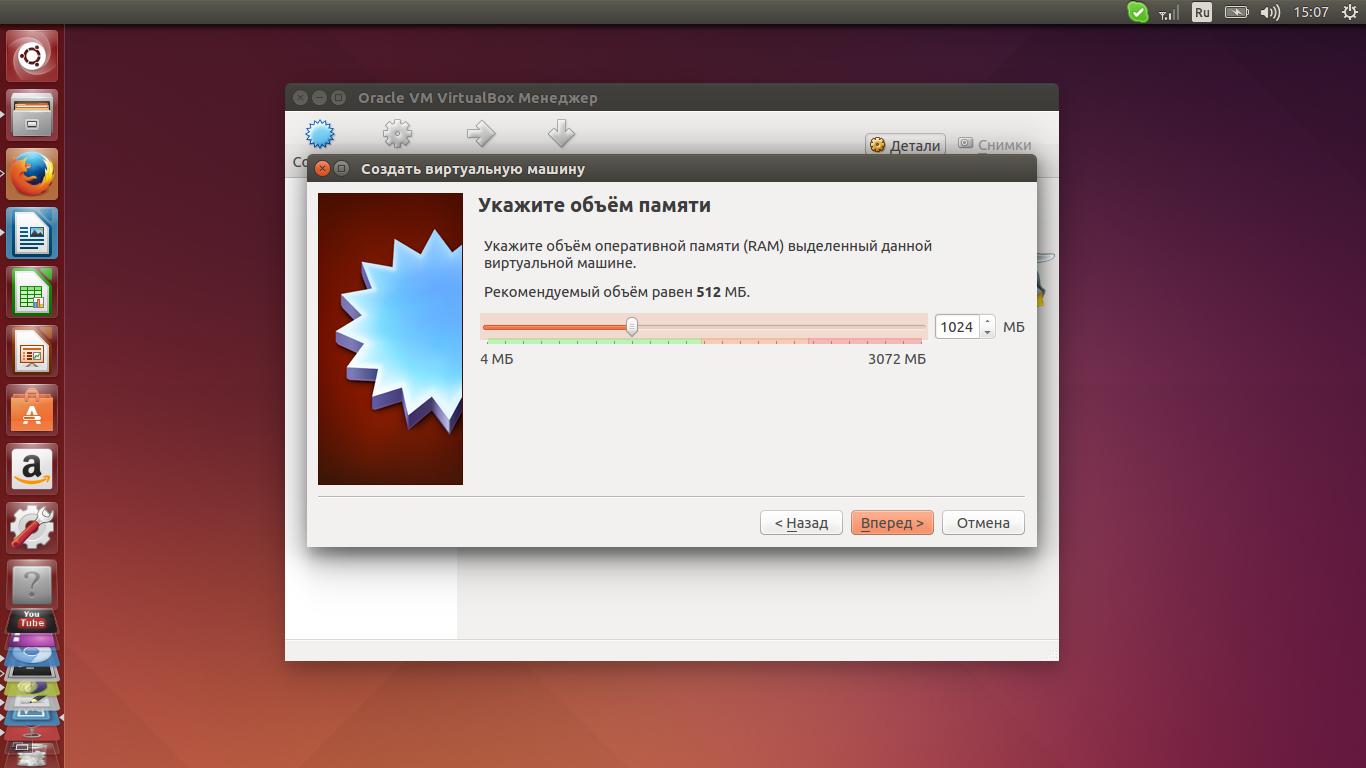
बहुत अधिक रैम आवंटित न करें, जितनी अधिक रैम आप अतिथि सिस्टम को देंगे, हमारे मामले में विंडोज़ द्वारा स्थापित, उतनी ही कम रैम होस्ट सिस्टम के लिए बचेगी, जिससे पूरा सिस्टम विफल हो जाएगा। - एक नया बनाना हार्ड ड्राइव. "अगला" पर क्लिक करने के बाद आपको "हार्ड ड्राइव चुनें" चरण पर ले जाया जाएगा। यह चरण आपको अपनी वर्चुअल मशीन के लिए हार्ड डिस्क आकार, गतिशील रूप से विस्तार या निश्चित आकार चुनने की अनुमति देगा। यहां मैं आपका ध्यान इस तथ्य की ओर आकर्षित करूंगा कि गतिशील रूप से विस्तारित डिस्क चुनना बेहतर है, क्योंकि इससे आप अपने कंप्यूटर की वास्तविक हार्ड ड्राइव पर जगह बचा सकेंगे।

यह कहना आसान है: वर्चुअल मशीन निर्माण विज़ार्ड के पहले से स्थापित चयन पर टिके रहें। "बनाएं" बटन पर क्लिक करने के बाद, विज़ार्ड अपना काम पूरा करता है। - अब बस "कस्टमाइज़" बटन पर क्लिक करके विंडोज़ स्थापित करने के लिए डिस्क छवि का चयन करना बाकी है। विंडो के बाईं ओर "मीडिया" अनुभाग चुनें। "खाली" पर क्लिक करें जो खाली सीडी, डीवीडी वातावरण कहता है।
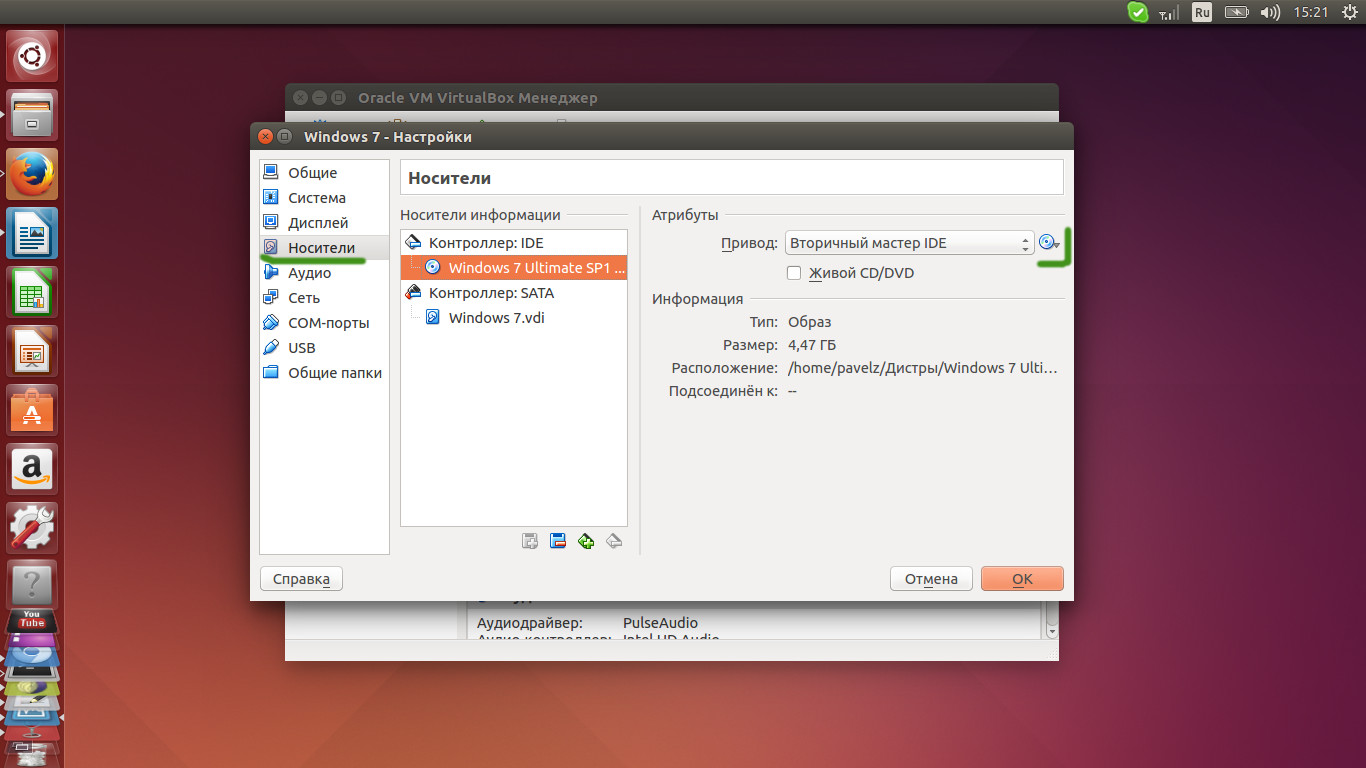
"ड्राइव" शब्द के आगे, डिस्क आइकन पर क्लिक करें, जो आपको अपने कंप्यूटर की मौजूदा डिस्क ड्राइव या एक डिस्क छवि का चयन करने की अनुमति देगा जो पहले कंप्यूटर पर सहेजी गई थी। ओके पर क्लिक करें। - अब के लिए विंडोज़ संस्थापनसब कुछ सेट है! आप एक वर्चुअल मशीन चला सकते हैं और उत्पादन कर सकते हैं मानक स्थापनाखिड़कियाँ।

वर्चुअलबॉक्स में विंडोज़ स्थापित करने के बाद, अक्षम करें स्थापना मीडियाताकि VirtalBox एक वर्चुअल हार्ड डिस्क से प्रारंभ हो। की भी जरूरत
Oracle VM वर्चुअलबॉक्स है लोकप्रिय उपकरणलिनक्स प्लेटफ़ॉर्म पर वर्चुअलाइजेशन एक कारण से: उपलब्ध सभी वर्चुअल मशीनों में से, यह उपयोग में सबसे आसान में से एक है। कार्यक्रम में कार्यों का एक उत्कृष्ट सेट है और यह कई पर व्यापक रूप से उपलब्ध है ऑपरेटिंग सिस्टमलिनक्स. हालाँकि, Oracle वास्तव में एक महान उपकरण नहीं है, और कई लिनक्स उपयोगकर्ताउनकी व्यावसायिक प्रथाओं में समस्याएँ हैं।यदि आप समकक्ष सुविधाओं के साथ लिनक्स पर वर्चुअलबॉक्स प्रतिस्थापन ढूंढने का प्रयास कर रहे हैं, तो इस सूची से आगे न देखें! यहाँ पाँच हैं सर्वोत्तम विकल्पलिनक्स पर वर्चुअलबॉक्स!
1. सूक्ति बक्से

गनोम बॉक्स लिनक्स पर सरल वर्चुअलाइजेशन संचालन को सरल बनाने के लिए गनोम प्रोजेक्ट का प्रयास है। लिनक्स समुदाय के कई लोग विज़ार्ड टूल की प्रशंसा करते हैं शीघ्र व्यवस्थित, यूआरएल से सीधे ओएस छवि डाउनलोड करने की क्षमता, आदि।
जटिल आवश्यकताओं वाले उन्नत लिनक्स उपयोगकर्ताओं के लिए भी यह एप्लिकेशन बहुत उपयोगी है। ऐप अन्य लिनक्स वर्चुअलाइजेशन प्रोग्राम के समान है और अपनी मूल उपस्थिति के बावजूद सुविधाओं में काफी प्रतिस्पर्धी है।
उल्लेखनीय विशेषताएं:
- सहज, स्पष्ट उपयोगकर्ता इंटरफ़ेस जो पूरी तरह से नए उपयोगकर्ताओं को भी जल्दी से वर्चुअल मशीन बनाने और प्रबंधित करने की अनुमति देता है।
- इंस्टॉलेशन के दौरान आपके द्वारा चुने गए आईएसओ के आधार पर बॉक्स स्वचालित रूप से ओएस का पता लगा सकते हैं। खोज प्रक्रिया के दौरान, प्रोग्राम स्वचालित रूप से सही मात्रा में स्थान आवंटित करेगा आभासी डिस्कऔर RAM आवंटित करता है।
- उपयोगी "क्लोन" सुविधा उपयोगकर्ताओं को तुरंत बनाने की अनुमति देती है पूर्ण प्रतियांमौजूदा आभासी मशीनें।
- गनोम बॉक्स में एक बेजोड़ खोज सुविधा है, जो गनोम शेल से कनेक्ट होने पर, डेस्कटॉप से सीधे वर्चुअल मशीन लॉन्च करने के लिए उपयोग की जा सकती है।
- बॉक्स ऐप में एक मजबूत कमांड लाइन उपयोगकर्ता इंटरफ़ेस है जो अधिक उन्नत वीएम उपयोगकर्ताओं की खुजली को दूर करता है।
2. वर्चुअल मशीन मैनेजर

यदि आप एकाधिक सर्वर नौकरियों के लिए वर्चुअलबॉक्स पर वर्चुअल मशीनों के साथ बहुत काम करते हैं, तो सबसे तार्किक विकल्प वर्चुअल मशीन मैनेजर है।
वर्चुअल मशीन मैनेजर क्या है? यह लिनक्स पर लिबवर्ट के लिए एक ग्राफिकल यूजर इंटरफेस है। यह मानक वर्चुअल को संभाल सकता है लिनक्स मशीन KVM, साथ ही अन्य प्रकार के VM जैसे Xen और यहां तक कि LXC कंटेनर भी।
VirtManager टूल बढ़िया काम करता है, विशेष रूप से एंटरप्राइज़ में Linux पर वर्चुअल मशीन चलाने वालों के लिए।
उल्लेखनीय विशेषताएं:
- वर्चुअल मशीन मैनेजर KVM, Xen, या QEMU वर्चुअल मशीनों के साथ संचार कर सकता है।
- वर्चुअल मशीन मैनेजर एप्लिकेशन न केवल वर्चुअल मशीनों को स्थानीय रूप से, बल्कि दूरस्थ रूप से भी प्रबंधित कर सकता है।
- हालाँकि वर्चुअल मशीन मैनेजर मुख्य रूप से वर्चुअल मशीनों के लिए डिज़ाइन किया गया है, उपयोगकर्ता उसी इंटरफ़ेस का उपयोग करके LXC कंटेनरों के साथ भी बातचीत कर सकते हैं।
- कई लिनक्स सुविधाओं (केवीएम, आदि) के लिए शानदार समर्थन के अलावा, वर्चुअल मशीन मैनेजर फ्रीबीएसडी हाइपरवाइजर तकनीक के साथ भी इंटरफेस कर सकता है।
- Virt-Manager उपयोगकर्ताओं को जोड़ने और हटाने की अनुमति देता है भौतिक उपकरणएक सरल उपयोगकर्ता इंटरफ़ेस का उपयोग करके तुरंत।
3.वीएमवेयर वर्कस्टेशन प्रो

VMware कार्य केंद्रप्रो लिनक्स, विंडोज और अन्य ओएस के लिए व्यावसायिक रूप से विकसित वर्चुअलाइजेशन प्लेटफॉर्म है। उपयोगकर्ताओं को सॉफ़्टवेयर के लिए भुगतान करना होगा, और परिणामस्वरूप, यह बाज़ार के कुछ सबसे उपयोगी वर्चुअलाइजेशन टूल में शामिल है।
यह प्रोग्राम मुफ़्त नहीं है और इसका उपयोग करने के लिए आपको भुगतान करना होगा। हालाँकि, अगर यह आपके लिए पर्याप्त नहीं है निःशुल्क उपकरणवर्चुअलबॉक्स, वर्चुअलबॉक्स जैसे वर्चुअलाइजेशन इसका उत्तर हो सकता है।
उल्लेखनीय विशेषताएं:
- VMWare वर्कस्टेशन में एक मास्टर नेटवर्क एडिटर प्रोग्रामिंग टूल है जो उपयोगकर्ताओं को यह अनुकूलित करने की अनुमति देता है कि उनकी वर्चुअल मशीनें नेटवर्क और एक दूसरे के साथ कैसे इंटरैक्ट करती हैं।
- वर्चुअल मशीन के लिए स्कैन विज़ार्ड पूर्व-कॉन्फ़िगर वर्चुअल मशीन को स्थापित करना बेहद सरल बनाता है।
- VMWare विभिन्न हाइपरवाइज़र पर दूरस्थ और स्थानीय दोनों वर्चुअल मशीनों के साथ काम करता है।
- प्रोग्राम में आसानी से उपलब्ध ESXi होस्ट विकल्पों का एक उत्कृष्ट सेट है (जो प्रत्येक रिलीज़ के साथ विविधता में सुधार करता है), और VMWare ESXi सर्वर के साथ काम करना सरल बनाता है।
- VMWare वर्कस्टेशन प्रो में से एक है सर्वोत्तम प्रणालियाँवर्चुअलाइजेशन में स्नैपशॉट। यह उपयोगकर्ताओं को अत्यधिक डाउनटाइम के बिना तुरंत स्नैपशॉट बनाने और पुनर्स्थापित करने की अनुमति देता है।
- उपयोगकर्ता "सिम्युलेटेड उत्पादन" वातावरण में वर्चुअल मशीनों का त्वरित परीक्षण और साझा कर सकते हैं।
- आभासी वीएमवेयर मशीनेंसमान मानक प्रारूप और पारिस्थितिकी तंत्र में हैं। एकल पारिस्थितिकी तंत्र होने से उपयोगकर्ता बिना अधिक प्रयास के लिनक्स, मैक और विंडोज कंप्यूटर पर वीएम डिवाइस चला सकते हैं
4. यूसीएस वर्चुअल मशीन मैनेजर

यूसीएस वर्चुअल मशीन मैनेजर एक टूल है लिनक्स प्रबंधनलिनक्स के लिए वीएम, जो एंटरप्राइज़ स्तर पर क्लाउड वर्चुअल मशीन, क्लस्टर और अन्य वर्चुअल सिस्टम के साथ काम करने में माहिर है।
सॉफ्टवेयर मुफ़्त और खुला स्रोत है, और जबकि इसका प्राथमिक उद्देश्य उद्यम है, औसत उपयोगकर्ता अमेज़ॅन प्राइवेट क्लाउड इत्यादि जैसी चीज़ों के लिए इसका लाभ उठा सकते हैं।
उल्लेखनीय विशेषताएं:
- अमेज़ॅन EC2 और ओपनस्टैक जैसे क्लाउड नोड्स के लिए बॉक्स समर्थन।
- UCS Amazon AWS के माध्यम से निजी क्लाउड का समर्थन करता है।
- यूसीएस वर्चुअल मशीन मैनेजर का अपना अनूठा लिनक्स वितरण है जिसे यूसीएस-शैली क्लस्टर और वर्चुअल मशीनों पर चलाने के लिए डिज़ाइन किया गया है।
- टूल में एक वेब-आधारित प्रबंधन केंद्र है जो वर्चुअल मशीनों को प्रबंधित करना आसान बनाता है।
- वर्चुअल मशीनों को लिबवर्ट और केवीएम के माध्यम से प्रबंधित किया जाता है, जिससे यह सुनिश्चित होता है कि लगभग हर लिनक्स वितरण को उत्कृष्ट समर्थन मिलता है।
- यूसीएस पैरावर्चुअलाइजेशन का समर्थन करता है, जो हार्डवेयर का अधिक कुशलता से उपयोग करता है।
- उपयोगकर्ता चल रहे इंस्टेंसेस को सर्वर से सर्वर पर तुरंत रीडायरेक्ट कर सकते हैं।
5. एक्यूईएमयू

हालांकि लिनक्स पर वर्चुअलाइजेशन टूल के "उपयोग में आसान" अनुभाग में यह पहली पसंद नहीं है, AQEMU अभी भी वर्चुअलबॉक्स का एक बढ़िया विकल्प है क्योंकि यह उपयोगकर्ताओं को अपनी वर्चुअल मशीनों को अनुकूलित और अनुकूलित करने की अनुमति देता है।
उल्लेखनीय विशेषताएं:
- AQEMU के पास है उपयोगी कार्यफ़ोल्डर साझाकरण, जो होस्ट कंप्यूटर पर निर्देशिकाओं तक पहुंच को आसान और तेज़ बनाता है।
- AQEMU के साथ, डिवाइस मैनेजर सुविधा की बदौलत उपयोगकर्ता चलते-फिरते किसी भी वर्चुअल मशीन से डिवाइस जोड़/हटा सकते हैं।
- हार्ड ड्राइव छवि उपकरण छवियों को अन्य प्रारूपों में भी परिवर्तित कर सकता है।